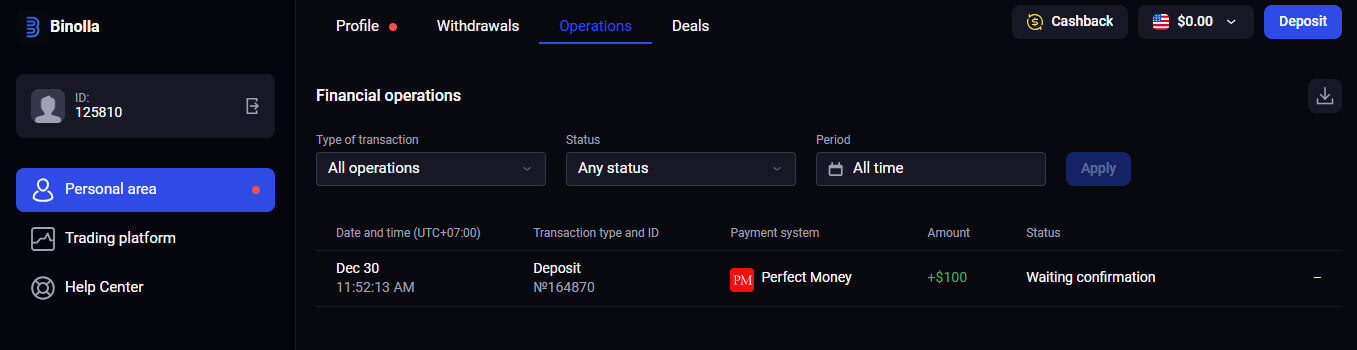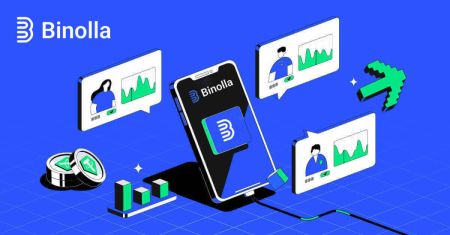Како да се најавите и депонирате на Binolla
Ефикасно навигацијата на бинола вклучува основни чекори за најавување во и правење наслаги. Овој водич го прикажува процесот за беспрекорно пристап до вашата сметка и да иницира депозити во рамките на платформата.
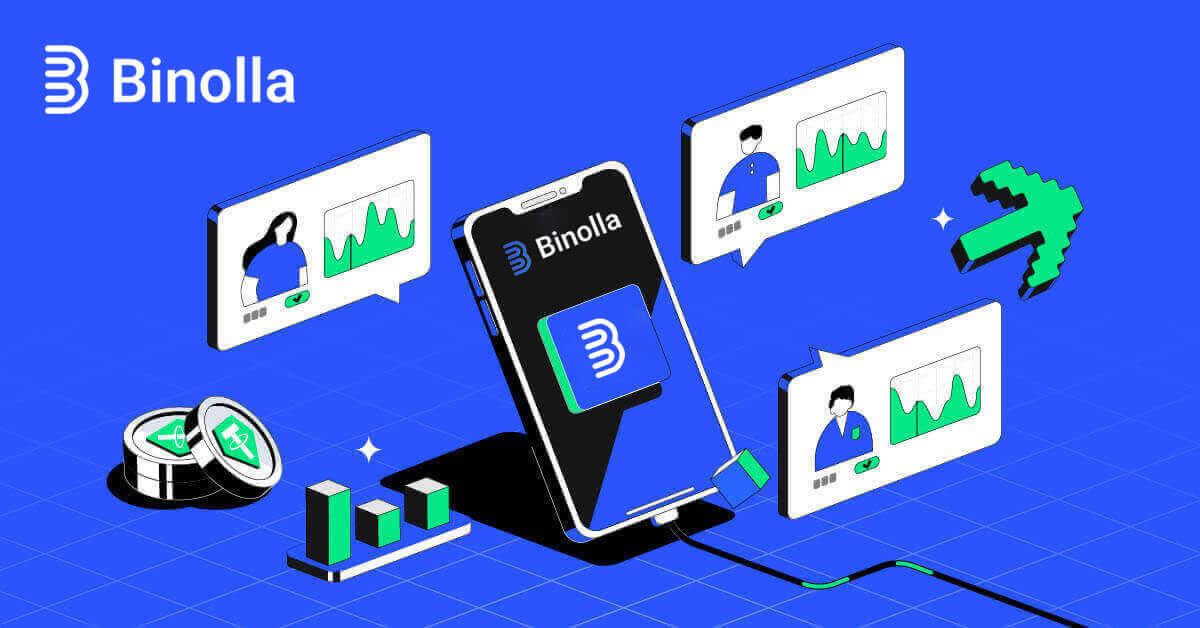
Навигација во процесот на најавување Binolla
Како да пристапите до вашата сметка со е-пошта
Чекор 1: Посетете ја веб-страницата за Binolla . Во горниот десен агол на страницата, кликнете на копчето „Најави се“ .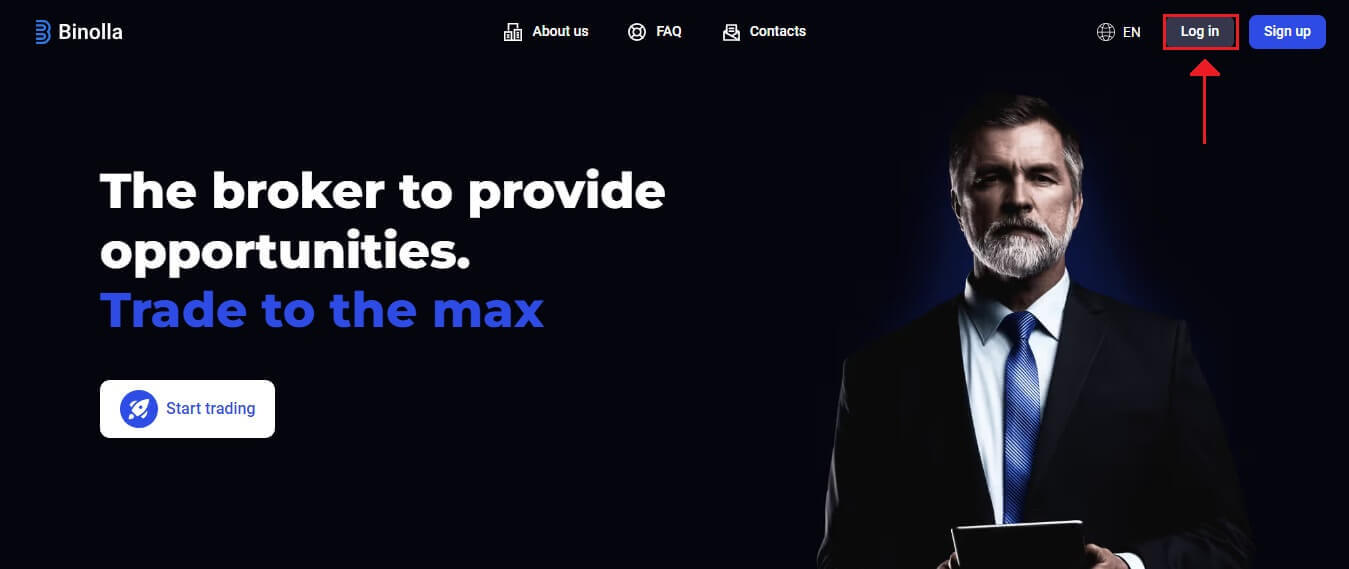
Чекор 2: Кога ќе отидете на страницата за најавување, ќе биде побарано да ги дадете вашите информации за најавување. Овие акредитиви обично се состојат од вашата лозинка и адресата на е-пошта. За да избегнете какви било проблеми со најавувањето, погрижете се правилно да ги внесете овие информации. Потоа, кликнете на „Најави се“.
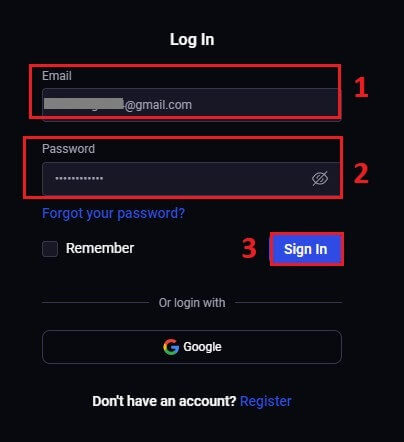
Чекор 3: Откако ќе ги потврди вашите информации, Binolla ќе ви овозможи пристап до контролната табла за вашата сметка. Ова е вашиот главен портал за пристап до различни поставки, услуги и функции. Запознајте се со дизајнот на контролната табла за да го оптимизирате вашето искуство со Binolla. За да започнете со тргување, кликнете на „Трговска платформа“ .
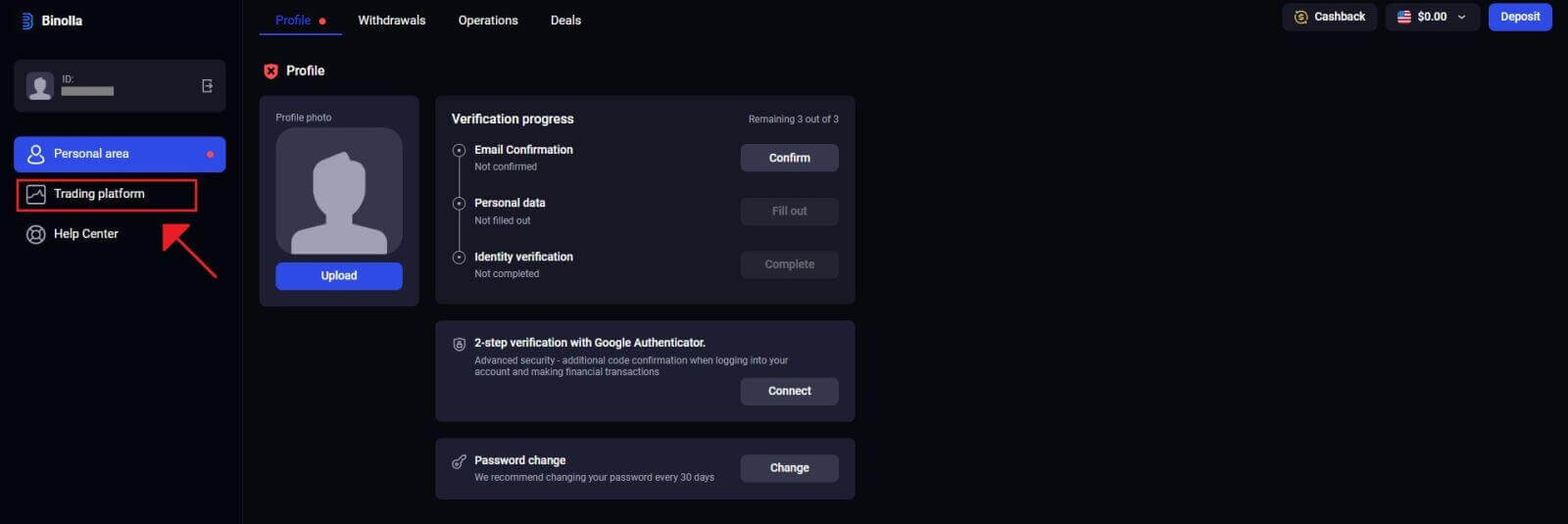
Како да пристапите до вашата сметка со Google
Binolla е свесен колку е удобен беспрекорен пристап за нејзините клиенти. Користењето на вашата сметка на Google, популарна и безбедна техника за најавување, овозможува брз и едноставен пристап до платформата Binolla.1. Одете на веб-страницата Binolla . Кликнете на копчето „Најави се“ што се наоѓа во горниот десен агол на страницата.
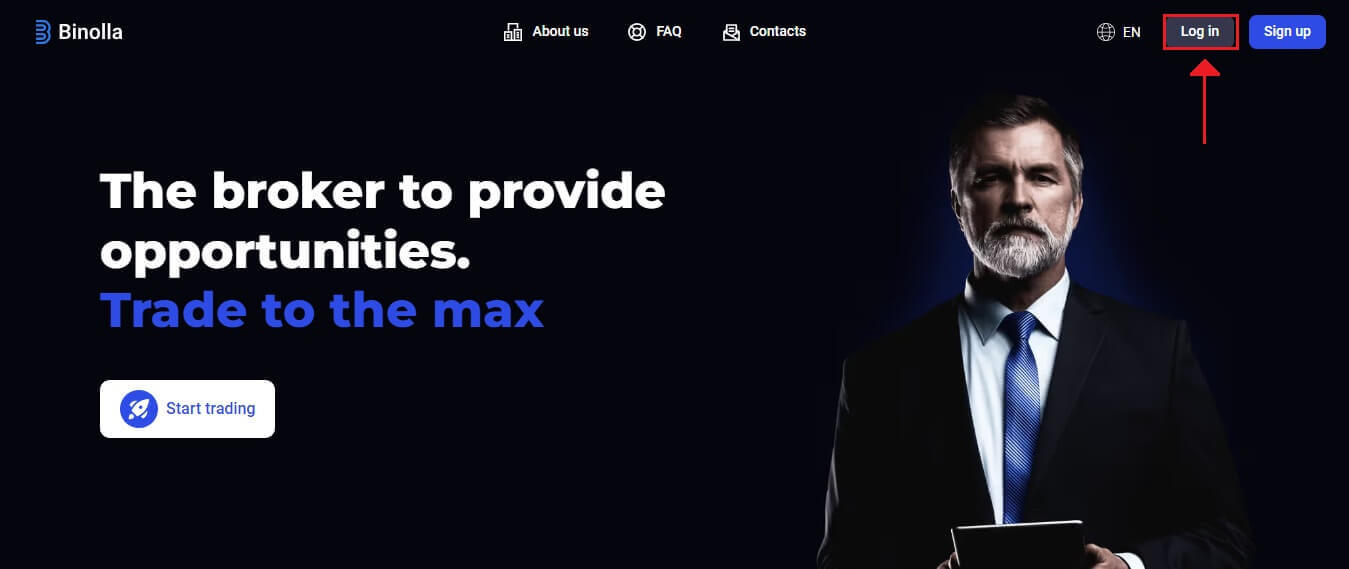
2. Изберете „Google“ од менито. Ингеренциите за вашата сметка на Google ќе бидат побарани на страницата за автентикација на Google што е пренасочена до вас со ова дејство.
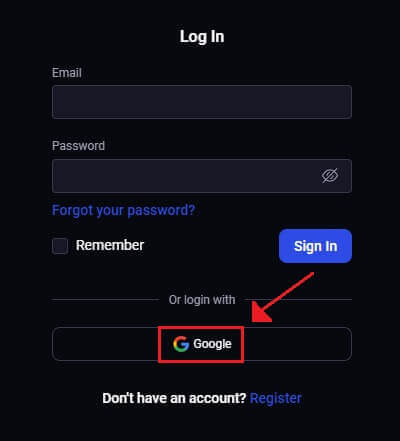
3. Кликнете на „Следно“ откако ќе ја внесете вашата адреса за е-пошта или телефонски број.
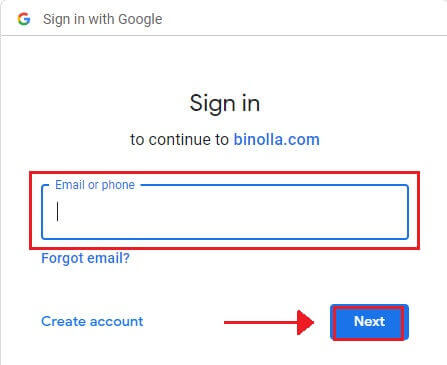
4. Следно, кликнете „Следно“ откако ќе ја внесете лозинката за вашата сметка на Google.
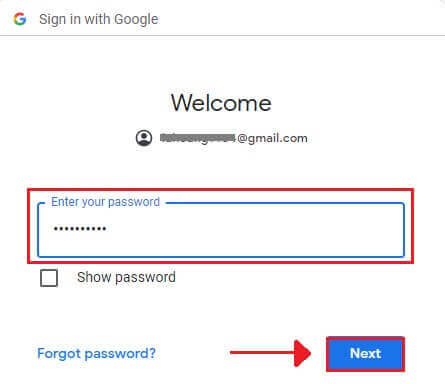
Потоа ќе бидете пренасочени на вашата сопствена сметка на Binolla.
Пристап до Binolla преку мобилен веб
Binolla ја направи својата онлајн верзија погодна за мобилни уреди како признание за широката употреба на мобилни уреди. Ова упатство појаснува како лесно да се најавите на Binolla користејќи ја мобилната веб верзија, овозможувајќи им на корисниците лесен пристап до карактеристиките и функционалностите на платформата во секое време и од која било локација. 1. Отворете го претпочитаниот веб-прелистувач и одете на веб-страницата Binolla за да започнете. Најдете „Login“ на почетната страница на Binolla.
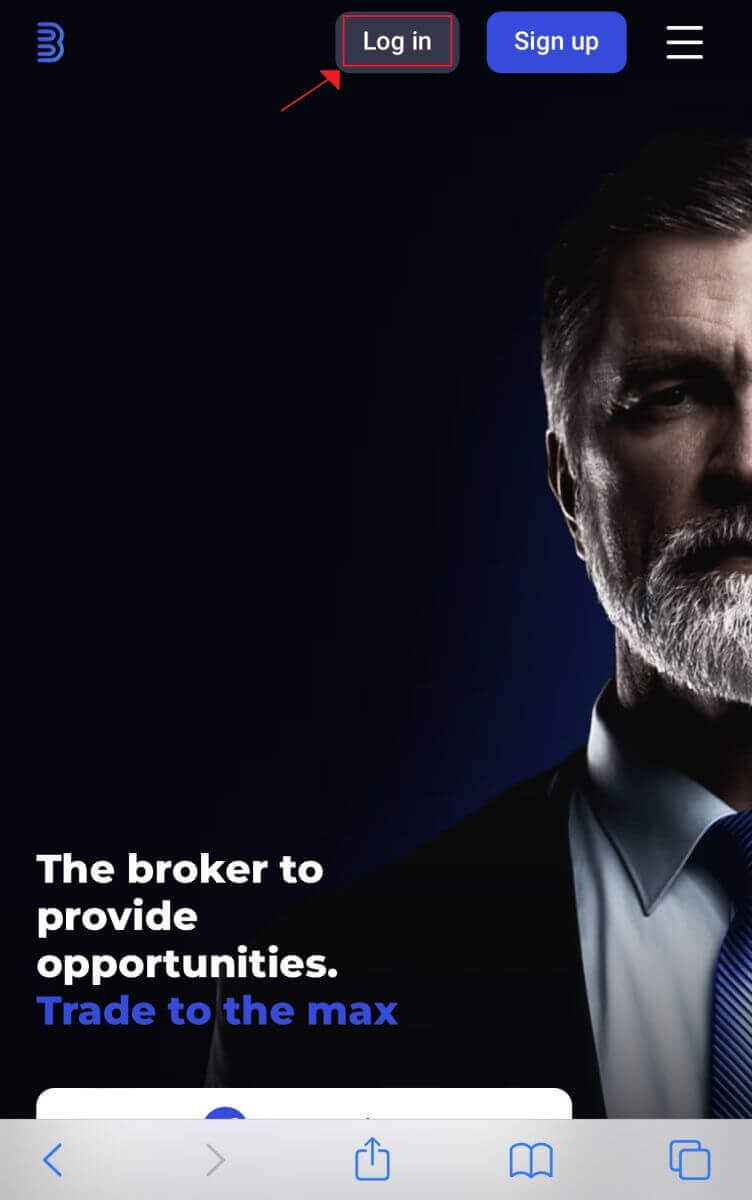
2. Откако ќе ги внесете лозинката и адресата на е-пошта, кликнете на копчето „Најави се“ . За да се најавите, можете да ја користите и вашата сметка на Google. Binolla ќе ги потврди вашите податоци и ќе ви овозможи пристап до контролната табла за вашата сметка.
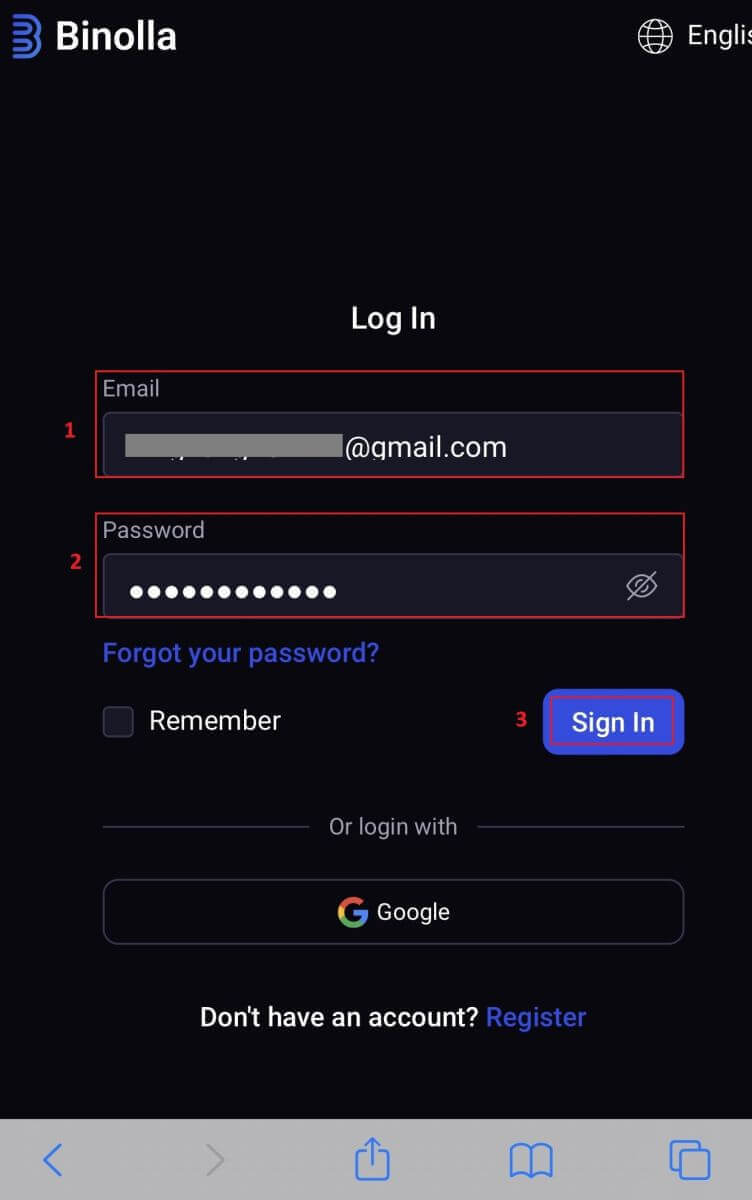
3. Ќе ве однесат на контролната табла погодна за мобилни телефони откако успешно ќе се најавите. Може лесно да пристапите до различни функции и услуги благодарение на неговиот лесен дизајн.
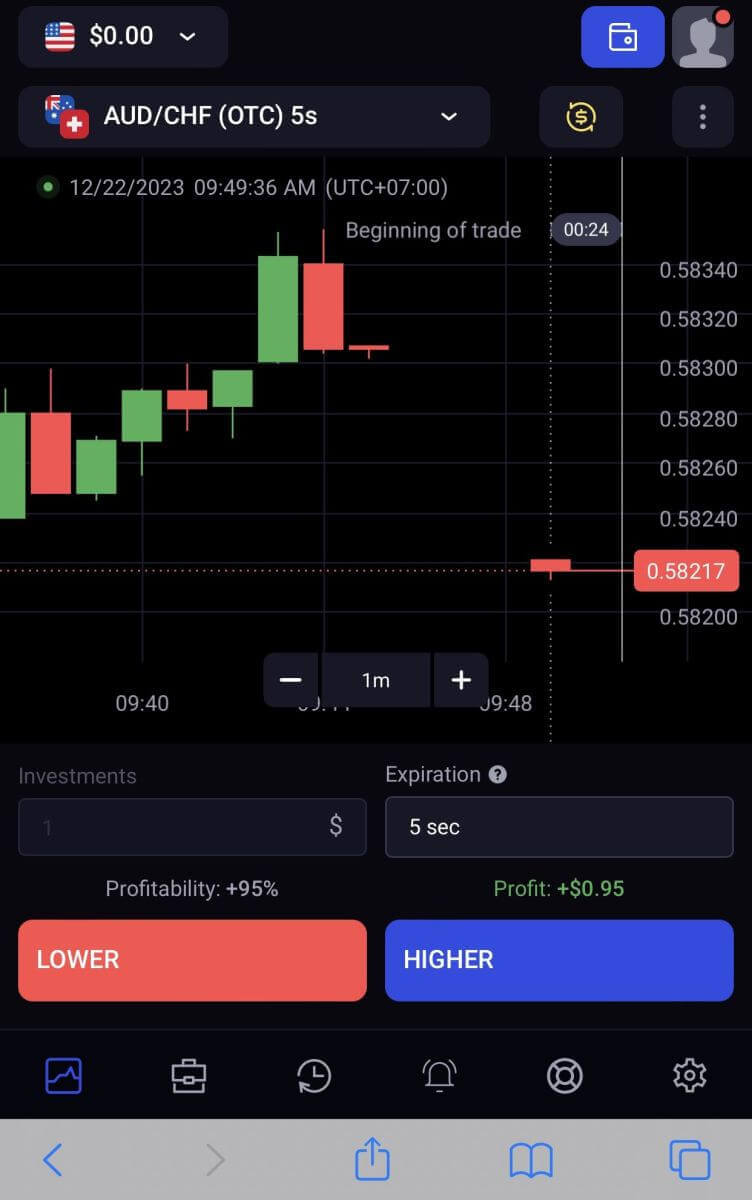
Враќање на лозинка од сметката Binolla
Може да биде досадно да го изгубите пристапот до вашата сметка на Binolla затоа што сте ја изгубиле лозинката. Сепак, Binolla обезбедува доверлива процедура за враќање на лозинката бидејќи препознава колку е важно да се зачува беспрекорното корисничко искуство. Процедурите во овој напис ќе ви помогнат да ја вратите лозинката за вашата сметка на Binolla и да го вратите пристапот до вашите важни датотеки и ресурси.1. За да започнете со процесот на враќање на лозинката, кликнете на „Ја заборавивте лозинката? .
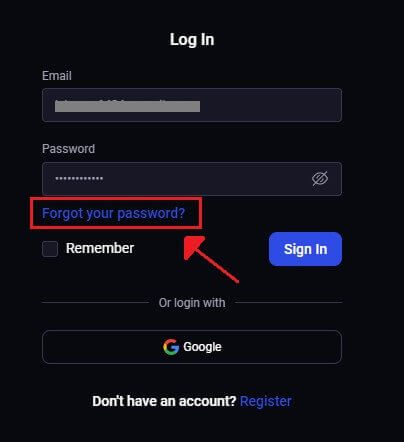
2. Ќе треба да ја внесете адресата на е-пошта поврзана со вашата сметка на Binolla на страницата за враќање на лозинката. Продолжете по внимателно внесување на соодветната адреса за е-пошта и кликнете „Испрати“ .
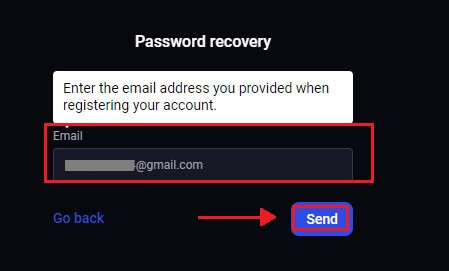
3. Бинола ќе испрати линк за е-пошта за враќање на лозинката на адресата што ја наведовте. Побарајте ја вашата е-пошта во вашето сандаче.
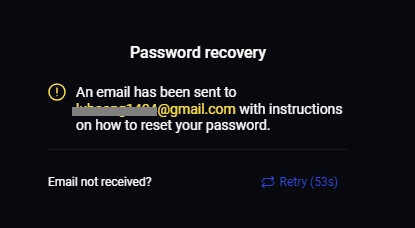
4. Можете да пристапите до единствен дел од веб-страницата на Binolla со кликнување на URL-то дадено во е-поштата. Тука двапати внесете ја вашата нова лозинка, а потоа изберете „Промени ја лозинката“ .
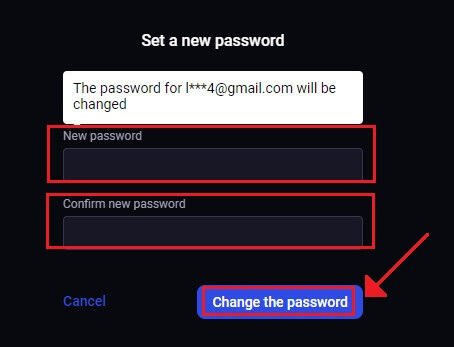
По успешното ресетирање на лозинката, можете да се вратите на страницата за најавување Binolla и да се најавите со вашите ажурирани информации за најавување. Откако ќе се врати пристапот до вашата сметка, може да се вратите да работите и да правите други работи.
Двофакторна автентикација (2FA) на Binolla Login
Binolla може да вклучи дополнителен слој на заштита, како што е автентикација со два фактори (2FA). Ако вашата сметка има овозможено 2FA, ќе добиете посебен код во вашата е-пошта. Кога ќе биде побарано, внесете го овој код за да го завршите процесот на најавување. Binolla дава приоритет на безбедноста на корисниците и нуди робустен систем за автентикација со два фактори (2FA) кој дополнително ги зајакнува корисничките сметки. Оваа технологија е дизајнирана да ги спречи несаканите корисници да пристапат до вашата сметка на Binolla, давајќи ви ексклузивен пристап и зголемувајќи ја вашата доверба додека тргувате.
1. Одете во делот за поставки на сметката на вашата сметка на Binolla откако ќе се најавите. Обично, можете да пристапите до ова со избирање „Лични податоци“ од паѓачкото мени откако ќе кликнете на сликата на вашиот профил.
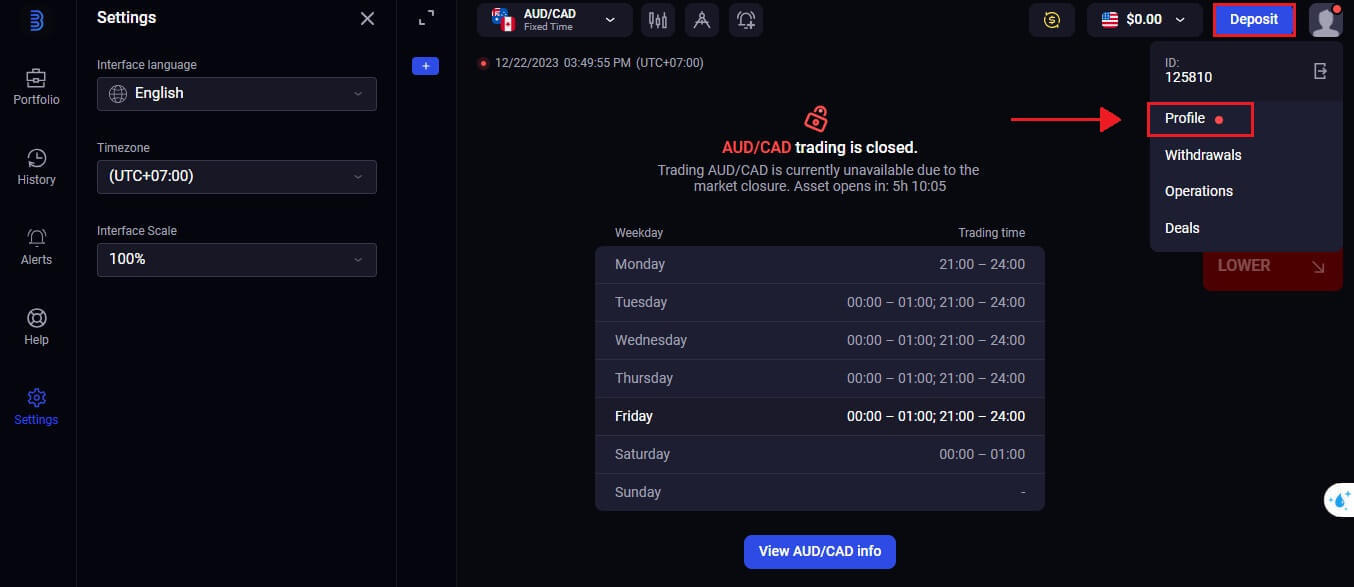
2. Во 2-чекорната верификација на Google Authenticator, изберете го табулаторот „Поврзи“ .
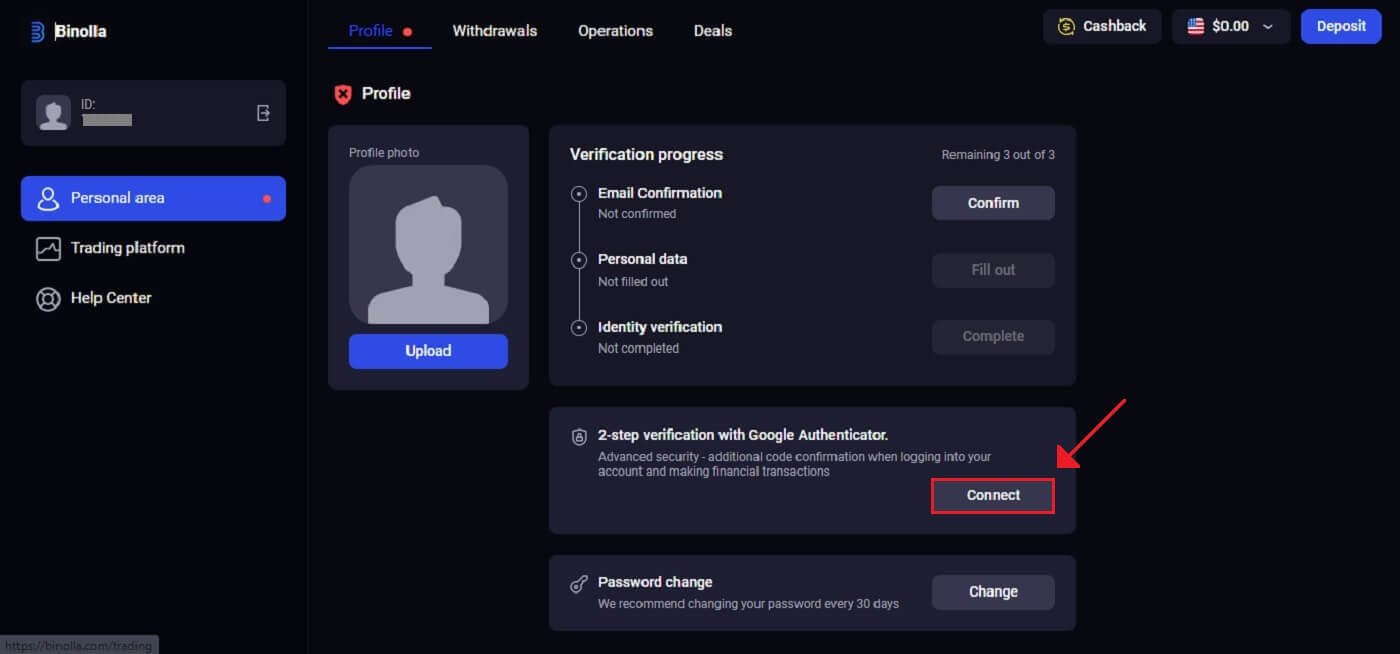 3. На вашиот паметен телефон, преземете ја и инсталирајте ја апликацијата Google Authenticator, а потоа изберете „Следно“.
3. На вашиот паметен телефон, преземете ја и инсталирајте ја апликацијата Google Authenticator, а потоа изберете „Следно“.
4. Кликнете на „Следно“ откако ќе ја отворите апликацијата, ќе го скенирате QR-кодот погоре или ќе внесете код во апликацијата.
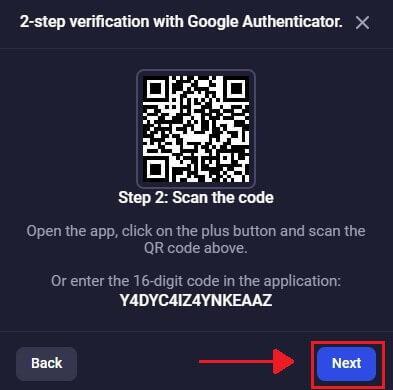
5. Откако ќе го внесете 6-цифрениот код што ви е даден во апликацијата, кликнете „Потврди“ за да завршите со конфигурирање на автентикаторот.
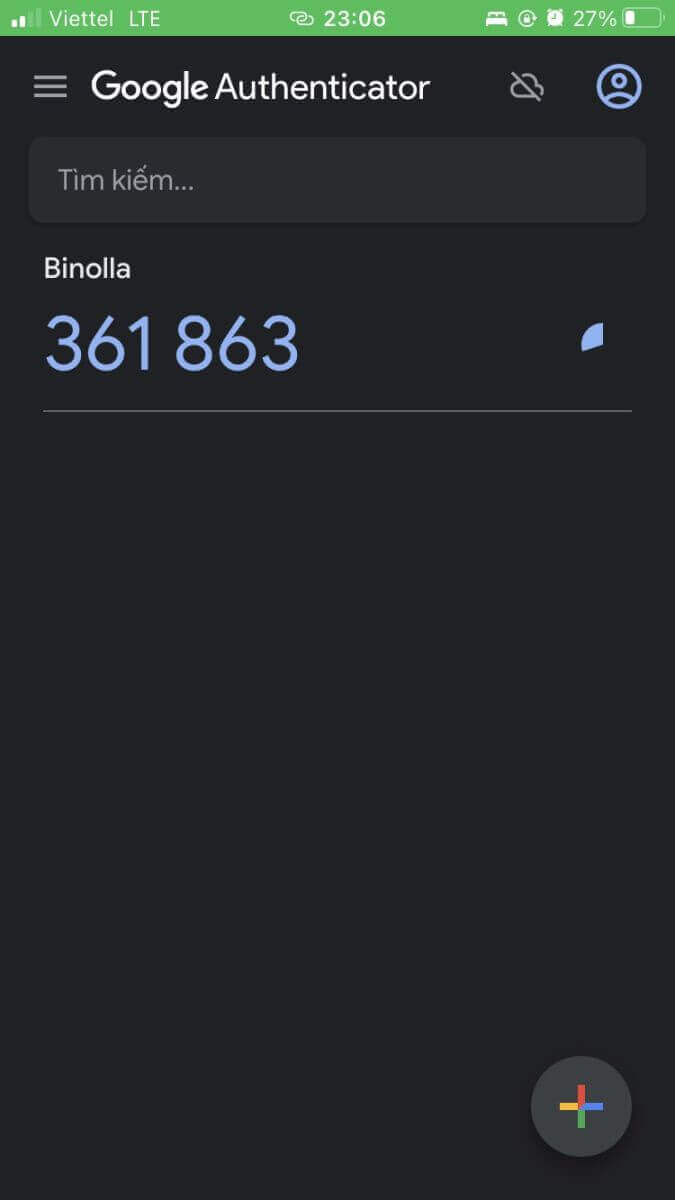
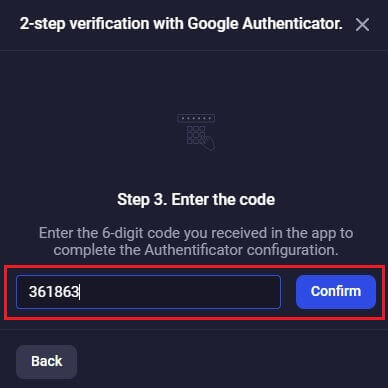
6. Проверката во 2 чекора на Google Authenticator е завршена. Двофакторна автентикација (2FA) е суштинска безбедносна карактеристика на Binolla. Откако ќе се конфигурира 2FA, ќе треба да внесувате нов код за потврда секој пат кога ќе се најавите на вашата сметка на Binolla.
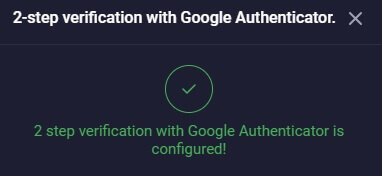
Како да депонирате на Binolla
Депонирајте преку Crypto (BTC, ETH, BNB, ADA, LTC, USDT) на Binolla
Влегувате во светот на децентрализираните финансии ако сакате да користите криптовалута за да ја финансирате вашата сметка на Binolla. Овој туторијал ќе ве води низ процесот на депонирање пари на платформата Binolla користејќи криптовалути.1. Кликнете на „Депозит“ во горниот десен агол.
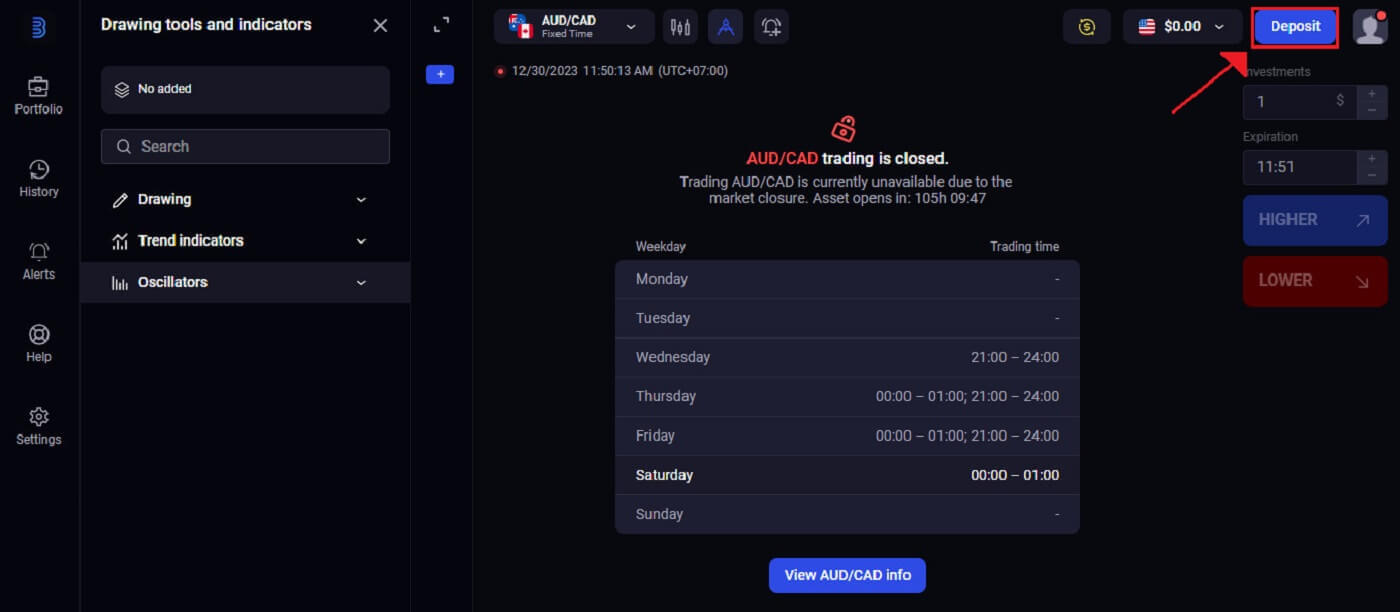
2. Ќе ви бидат прикажани неколку избори за финансирање во областа за депозит. Бинола вообичаено прифаќа многу криптовалути, вклучувајќи Ethereum (ETH), Bitcoin (BTC) и други. Изборот на „Крипто“ покажува дека сакате да користите дигитални средства за финансирање на вашата сметка.
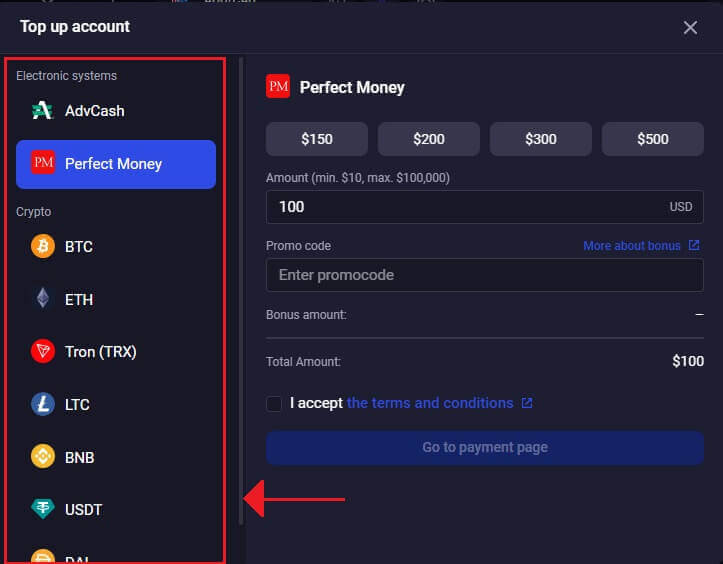
3. Ова е областа каде што се внесува износот на депозитот. Може да се избере која било сума помеѓу 20 долари и кој било друг број! За да добиете бонус, не заборавајте да го внесете вашиот промотивен код што е можно поскоро и штиклирајте „Ги прифаќам условите и правилата“ . Кликнете на [Оди на страницата за плаќање] после тоа.
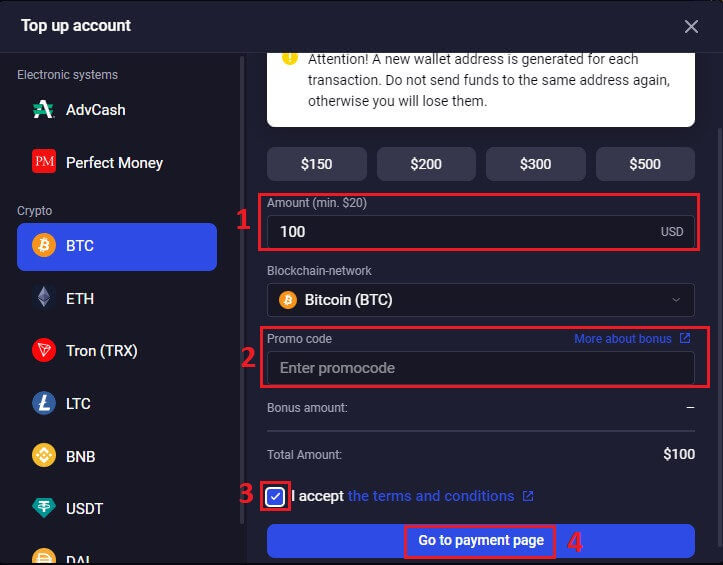
4. Binolla нуди посебна адреса на паричникот за секоја криптовалута што ја поддржува, на која ќе ги префрлите вашите пари. За вашата криптовалута да се испрати безбедно и прецизно, оваа адреса е неопходна. Земете копија од адресата на паричникот што ви беше доставен.
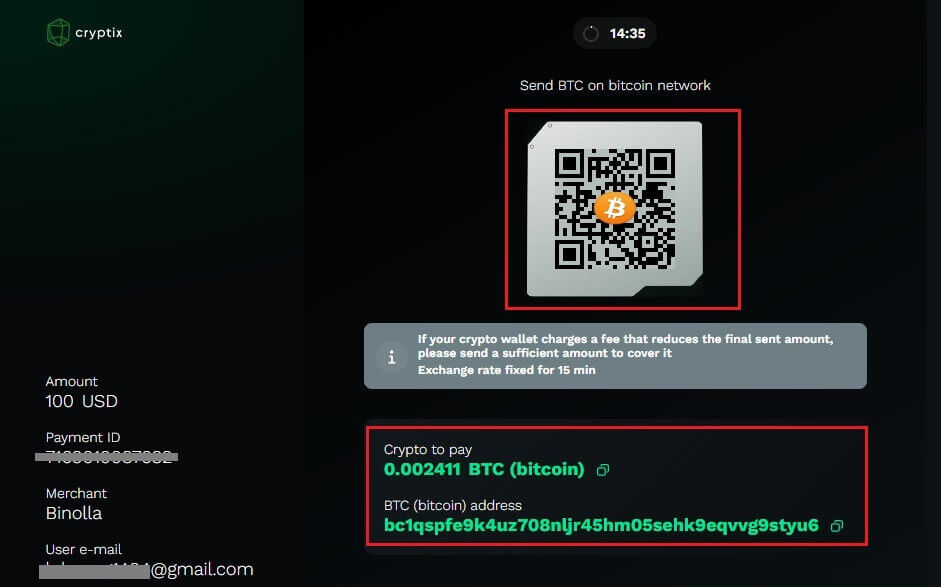
5. Пред Binolla да го изврши депозитот, можеби ќе треба да го почекате потребниот број на потврди за блокчејн откако ќе започне трансферот. Ова придонесува за одржување на интегритетот и безбедноста на трансакцијата.
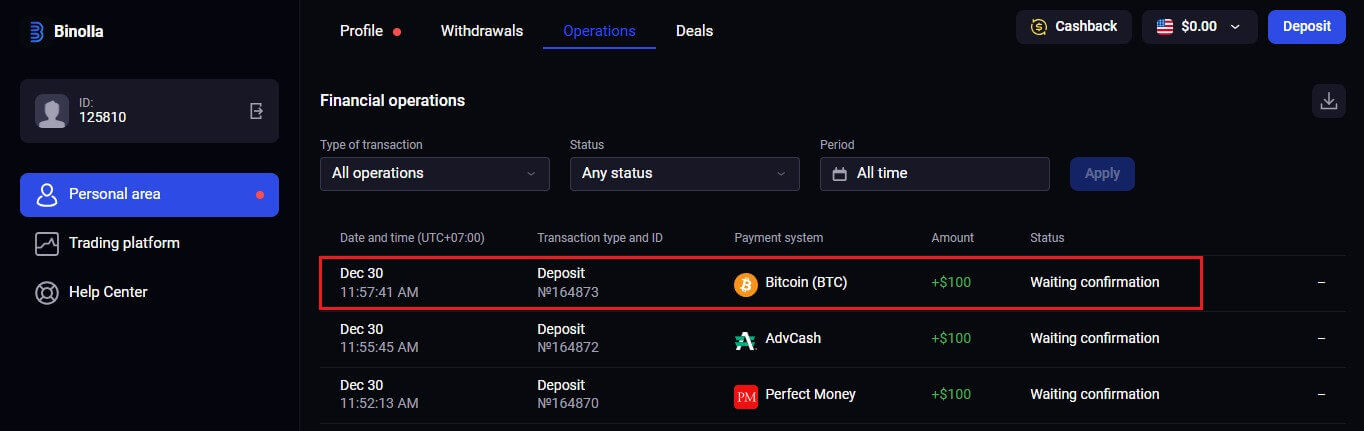
Депонирајте преку е-паричници (Advcash, Perfect Money) на Binolla
Електронските плаќања се широко користена опција за електронско плаќање за брзи и безбедни трансакции низ целиот свет. Можете да ја надополните вашата сметка на Binolla бесплатно со користење на овој тип на плаќање.1. Отворете го прозорецот за извршување на трговијата и кликнете на копчето „Депозит“ во горниот десен агол на јазичето.
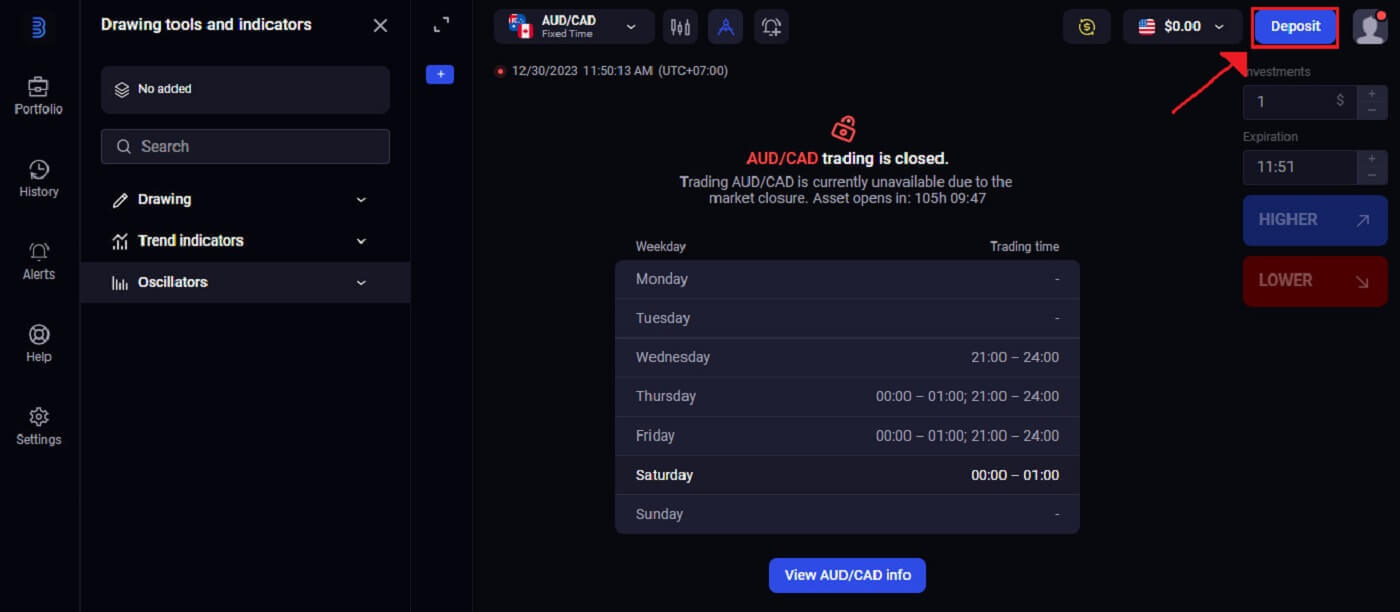
2. Следниот чекор е да одлучите како сакате парите да бидат депонирани на вашата сметка. Таму избираме „Совршени пари“ како начин на плаќање.
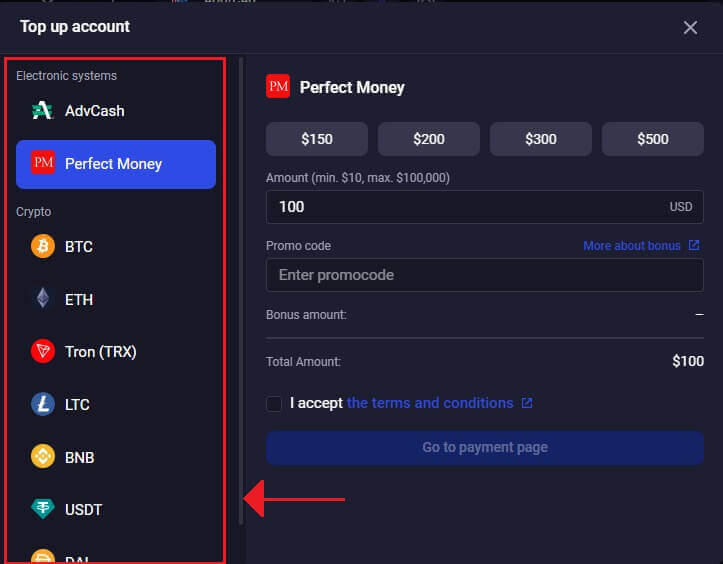
3. За да депонирате пари, треба:
- Треба да се внесе износот што сакате да го депонирате на вашата сметка на Binolla. Потврдете дека износот што го избравте е во согласност со минималните и максималните барања за депозит на Binolla. $10 е минималниот износ на депозит и $100.000 е максималниот.
- Внесете го вашиот промотивен код.
- Изберете „Ги прифаќам одредбите и условите“ .
- Кликнете на „Оди на страницата за плаќање“ .
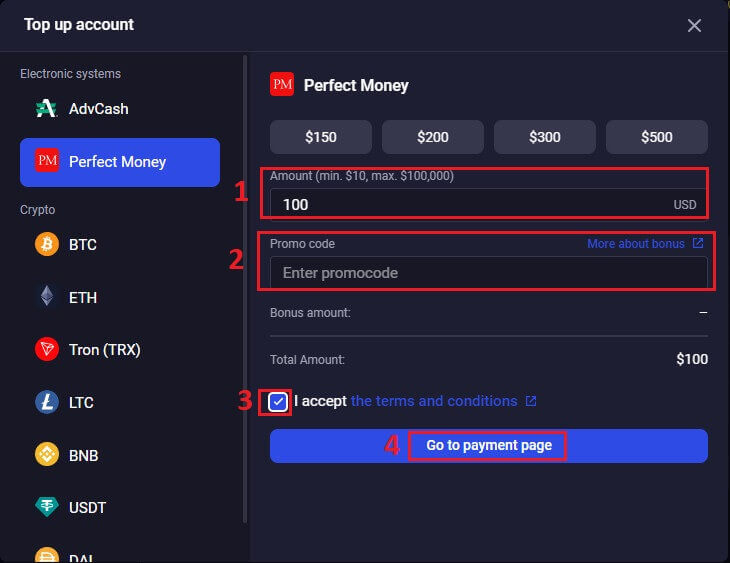
4. Откако ќе го изберете претпочитаниот начин на плаќање, кликнете „Направи плаќање“ .
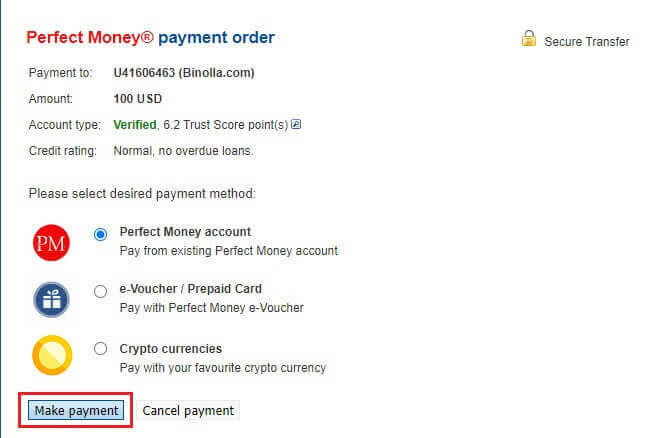
5. За да ја завршите процедурата за автентикација, ќе ве одведат до интерфејсот на е-паричникот по ваш избор. За да ја потврдите трансакцијата, користете ги вашите ингеренции за најавување за да пристапите до вашата сметка на е-паричник.
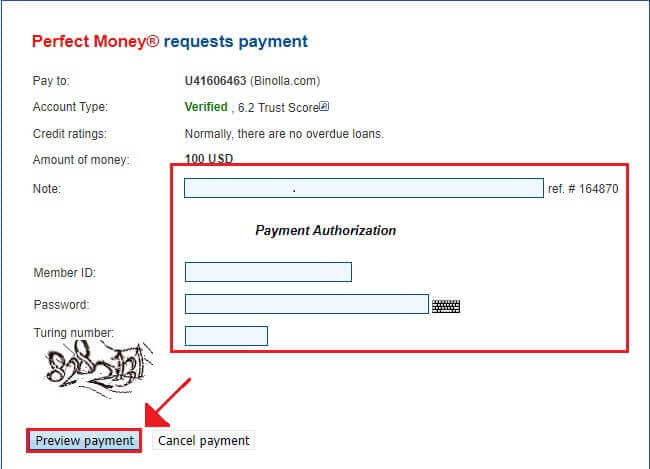
6. Ќе видите потврда на екранот во платформата Binolla откако процесот е успешен. За да ве информира за трансакцијата со депозит, Бинола може да ви испрати и е-пошта или порака.